Reklama
Nie trzeba długo czekać, aż dysk zapełni się danymi, co może być problemem, kiedy chcesz uaktualnij do systemu Windows 10 Jak zaktualizować system do wersji Windows 10 teraz i dlaczego warto czekaćCzy cierpliwie czekasz od 29 lipca na aktualizację systemu Windows 10? Prawdopodobnie powinieneś poczekać, aż otrzymasz oficjalne powiadomienie, ale jeśli jesteś zdecydowany, możesz wymusić aktualizację systemu Windows 10. Czytaj więcej . Jesteśmy tutaj, aby udzielić porady na temat czyszczenia systemu, aby zrobić miejsce dla najnowszego i najlepszego systemu operacyjnego Microsoft.
Jeśli korzystasz już z systemu Windows 10, ale brakuje ci przestrzeni dyskowej, zagłębiliśmy się w funkcje oferowane przez system operacyjny, aby pomóc Ci zwolnić dyski i zrobić miejsce na dane, które faktycznie masz potrzeba.
Jeśli miałeś problem z uaktualnieniem do systemu Windows 10 z powodu braku miejsca lub masz swoje własne wskazówki, które możesz udostępnić, aby zwolnić miejsce, daj nam znać w sekcji komentarzy.
Aktualizacja do systemu Windows 10
Aby zainstalować system Windows 10 w systemie, Microsoft zaleca, aby mieć 16 GB wolnego miejsca na Wersja 32-bitowa i 20 GB dla wersji 64-bitowej, a samo pobieranie jest już dostępne 3 GB. Teoretycznie nie powinno się oferować uaktualnienia do systemu Windows 10, jeśli system nie ma wystarczającej ilości miejsca na dysku, chociaż istnieją metody wymuszenia aktualizacji Uczyń dziś swój dzień premiery: Pobierz teraz system Windows 10!Chcesz zainstalować system Windows 10. Niestety, przegapiłeś podgląd niejawnych informacji, a teraz może upłynąć trochę czasu, zanim aktualizacja zostanie wprowadzona. Oto, jak uzyskać teraz system Windows 10! Czytaj więcej .
Jeśli nie masz wystarczającej ilości miejsca, podczas instalacji pojawi się komunikat, że system Windows potrzebuje więcej miejsca. Masz dwie opcje kreatora. Pierwszym z nich jest Użyj Oczyszczania dysku, aby zwolnić miejsce, który uruchomi natywne narzędzie systemu Windows do zwolnienia miejsca Mało miejsca na dysku? 5 Natywnych narzędzi systemu Windows w celu zwolnienia przestrzeni dyskowejNie pobieraj podejrzanego narzędzia innej firmy, aby odzyskać cenne miejsce na dysku! Windows ma własne narzędzia do pracy i są łatwe w użyciu. Czytaj więcej . Pomoże Ci to w usuwaniu tymczasowych plików internetowych, folderów tymczasowych i Kosza.
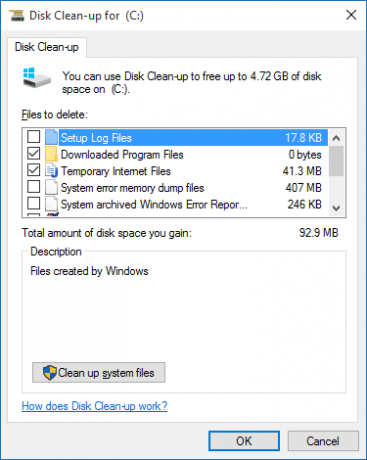
Drugą dostępną opcją jest Wybierz inny dysk lub podłącz dysk zewnętrzny. Jeśli zawsze będziesz mieć podłączony dysk zewnętrzny do swojego systemu, jest to możliwy wybór. Ale mądrzej jest zainstalować system Windows 10 na dysku wewnętrznym, aby zagwarantować, że zawsze masz dostęp do systemu operacyjnego, ponieważ bez niego nie będziesz mógł uruchomić systemu.
Inne metody mogą pomóc w zwolnieniu miejsca na instalację systemu Windows 10. Mógłbyś usuń zduplikowane pliki Szybkie usuwanie zduplikowanych plików za pomocą tych narzędziJednym z najszybszych sposobów zatkania dysku twardego jest przechowywanie duplikatów plików. Przez większość czasu prawdopodobnie nawet nie wiesz, że masz zduplikowane pliki. Pochodzą z różnych ... Czytaj więcej i przenieś niektóre dane do chmury Jak najlepiej wykorzystać 15 GB bezpłatnej przestrzeni dyskowej w usłudze OneDriveOneDrive zapewnia zdrową dawkę pamięci w chmurze za darmo. Zobaczmy, co możesz z tym zrobić. Czytaj więcej , na przykład. Sprawdź nasz przewodnik na jak zwolnić miejsce na dysku 6 sposobów na zwolnienie miejsca na komputerze z systemem WindowsZaśmiecenie może znacznie obniżyć wydajność. Z czasem pliki gubią się, programy nie są używane i nagle twój niegdyś przestronny dysk twardy jest pełen niepotrzebnych rzeczy i musisz go wyczyścić ... Czytaj więcej lub jak zmaksymalizuj swoje miejsce na tablecie Maksymalizowanie przestrzeni dyskowej na tablecie Windows: jakie są twoje opcje?Tablety z systemem Windows są teraz dostępne w firmie Microsoft i kilku innych firmach. Sprzęt w nich jest zasadniczo taki sam jak w ultrabooku, ale istnieje znaczący wyjątek - dysk twardy. Większość... Czytaj więcej .
Czyszczenie przestrzeni w systemie Windows 10
Windows 10 doskonale pokazuje, ile masz miejsca, dzieląc je na sekcje i oferując szybkie kroki w celu zwolnienia dysku. Aby rozpocząć, naciśnij Klawisz Windows + I aby uruchomić Ustawienia, a następnie kliknij Systemi wybierz Przechowywanie z lewego menu.

Ten ekran pokazuje, jakie urządzenia pamięciowe zostały podłączone, zarówno wewnętrzne, jak i zewnętrzne, wraz z domyślnymi lokalizacjami przechowywania takich rzeczy, jak nowe aplikacje i dokumenty. Chociaż początkowo nie zwalnia miejsca, warto przyjrzeć się Zapisz lokalizacje sekcja, jeśli masz wiele dysków. Na przykład jeśli masz dysk zewnętrzny z dużą ilością dostępnego miejsca, możesz chcieć rozważ przechowywanie nowej muzyki i filmów - użyj menu rozwijanych w każdej sekcji, aby zmiana.
Kiedy będziesz gotowy, kliknij dysk poniżej Przechowywanie nagłówek, aby zobaczyć, co zajmuje przestrzeń. Ikona z logo Windows oznacza, że system operacyjny jest zainstalowany na tym dysku. Jeśli po raz pierwszy uzyskujesz dostęp do Wykorzystanie pamięci z podziałem na dysk, być może będziesz musiał poczekać chwilę, aż wszystko się wyliczy. Aby zaktualizować analizę, kliknij okrągła strzałka na górze.
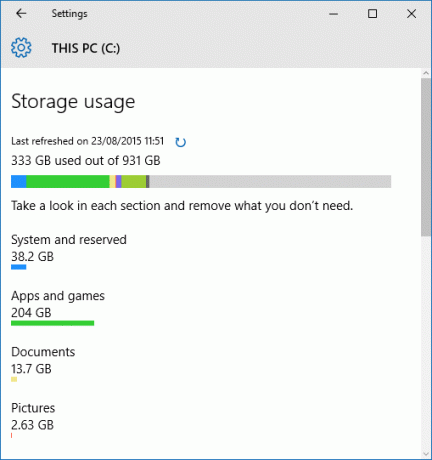
Zostanie wyświetlona lista wszystkiego na dysku, w podziale na określone kategorie. Każda kategoria ma swój własny kolorowy pasek, który pokazuje wielkość zużycia, który jest następnie łączony z paskiem u góry, dając szybki rzut oka na to, które sekcje zajmują najwięcej miejsca. Przejrzyjmy kolejno po kolei, aby zbadać opcje. Po pierwsze kliknij System i zastrzeżone.
System i zastrzeżone
Tych, Pliki systemowe i Pamięć wirtualna nie można ich zmieniać. Trzeci na liście jest Plik hibernacji, który zajmuje około 6 GB miejsca (w zależności od pamięci systemowej). Chociaż nie możesz tego zrobić na tym ekranie, możemy całkowicie wyłącz tryb hibernacji Wyłącz hibernację na dysku SSD w celach gwarancyjnychZabicie dysku SSD wymaga tylko odrobiny lenistwa. Możesz zachować gwarancję i przedłużyć żywotność dysku SSD, wyłączając hibernację. Pokażemy Ci, dlaczego i jak to zrobić. Czytaj więcej . Aby to zrobić, wyszukaj system cmd, następnie kliknij prawym przyciskiem myszy wynik i Uruchom jako administrator. Spowoduje to otwarcie wiersza polecenia, więc wprowadź następujące dane, aby natychmiast wyłączyć tryb hibernacji i usunąć plik z systemu:
powercfg -h wyłączony
Wracając do strony przechowywania, ostatni wpis dotyczy Przywracanie systemu. Jest to przydatna funkcja, która będzie przywróć stan systemu w przypadku awarii Co musisz wiedzieć o Przywracaniu systemu WindowsWyobraź sobie kłopoty, w których mógłbyś się znaleźć, gdyby Twój system zawiódł! Funkcja przywracania systemu Windows może uratować tyłek. W tym artykule wyjaśniono, jak tworzyć punkty przywracania systemu Windows i korzystać z nich. Czytaj więcej , ale możemy edytować jego ustawienia, aby zwiększyć efektywność przechowywania. Aby rozpocząć, kliknij Zarządzaj przywracaniem systemu. Otworzy się okno, które pokazuje wszystkie dostępne dyski i czy przywracanie systemu jest włączone na każdym z nich. Wybierz dysk, na którym chcesz zwolnić miejsce, a następnie kliknij Konfiguruj….
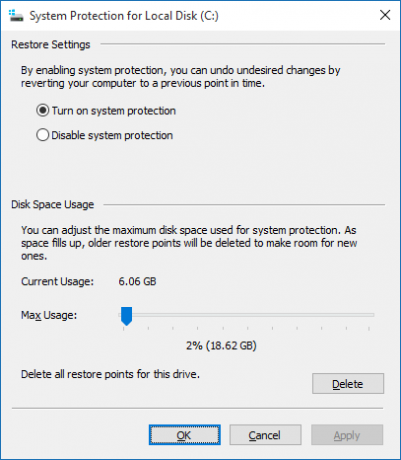
To okno pozwala dostosować ilość miejsca na dysku, którą chcesz przeznaczyć na funkcję przywracania systemu. Im więcej miejsca na to pozwolisz, tym więcej punktów przywracania będzie dostępnych. Po utworzeniu nowych starsze zostaną usunięte, aby zwolnić miejsce. Dostosuj suwak, aby zmienić procent dysku, który chcesz przeznaczyć na przywracanie systemu.
Możesz kliknąć Usunąć jeśli chcesz usunąć wszystkie punkty przywracania dla dysku. Możesz także kliknąć Wyłącz ochronę systemu aby całkowicie wyłączyć tę funkcję. Żadna z tych opcji nie jest jednak szczególnie wskazana, chyba że masz inne rozwiązanie do odzyskiwania. Nie ma sensu ryzykować utraty danych z korzyścią dla przestrzeni dyskowej.
Aplikacje i gry
Wracając do ekranu zużycia pamięci, następną kategorią do wyboru jest Aplikacje i gry. Spowoduje to wyświetlenie listy wszystkich programów zainstalowanych w systemie. Domyślnie lista będzie sortowana według rozmiaru, ale możesz użyć menu rozwijanego do sortowania według nazwy lub daty instalacji. Możesz także wyszukać konkretną aplikację i przełączać się między dyskami.
Zazwyczaj przekonasz się, że gry będą dominować w górnej części listy, po prostu dlatego, że zawierają dużo więcej danych niż program. Rozmiar plików gier stale rośnie, podobnie jak ostatnie wydania Upadek Tytana, Batman: Arkham Knight i Grand Theft Auto V wszystkie zajmują około 50 GB lub więcej miejsca na dysku twardym. Jeśli jesteś dużym graczem, łatwo zobaczyć, jak szybko dysk może się zapełnić.
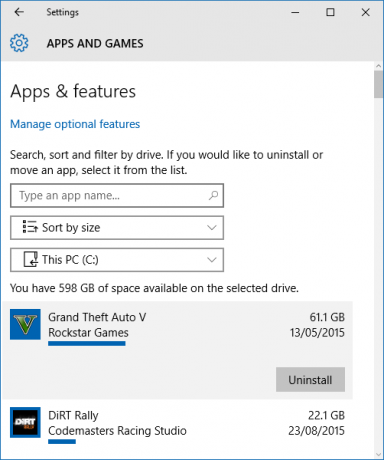
Jeśli są jakieś aplikacje lub gry, których już nie używasz, usuń je, aby zwolnić miejsce. Aby to zrobić, po prostu kliknij go na liście, a następnie wybierz Odinstaluj. Możesz także kliknąć Zarządzaj opcjonalnymi funkcjami u góry, gdzie możesz odinstalować takie rzeczy jak dodatkowe pakiety językowe.
Jeśli chcesz zobaczyć bardziej tradycyjną prezentację tej listy, która moim zdaniem przedstawia informacje w sposób łatwiejszy do odczytania, wyszukaj system Programy i funkcje i wybierz odpowiedni wynik.
Dokumenty, zdjęcia, muzyka i więcej
Wiele kategorii na stronie wykorzystania pamięci masowej dotyczy danych osobowych. To są Dokumenty, Kino, Muzyka, Wideo, Poczta, OneDrive, Pulpit, i Mapy. Kliknięcie tych sekcji pozwoli ci przejść do folderu w systemie, w którym przechowywane są odpowiednie dane.
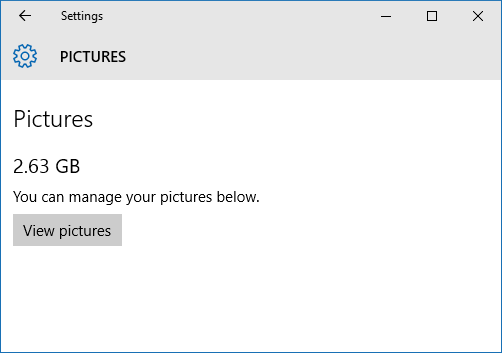
System Windows ani ten przewodnik nie decydują o tym, jakie dane osobowe należy usunąć, ale możesz sortować foldery według daty utworzenia, aby sprawdzić, czy jest coś starego, czego już nie używasz. Możesz też rozważyć zarchiwizowanie danych na dysku zewnętrznym - w ten sposób nie usuwasz ich na stałe, ale nie zapychasz głównego dysku.
Pliki tymczasowe
The Pliki tymczasowe sekcja pozwoli ci wyczyścić tymczasowe pliki systemowe, folder pobierania i kosz. Upewnij się, że nie ma nic, co chcesz zachować w swoich plikach do pobrania lub w Koszu, ale ogólnie rzecz biorąc, bezpiecznie jest wyczyścić te trzy sekcje. Wystarczy kliknąć odpowiedni przycisk, aby rozpocząć proces lub przejść do folderu zawierającego dane.
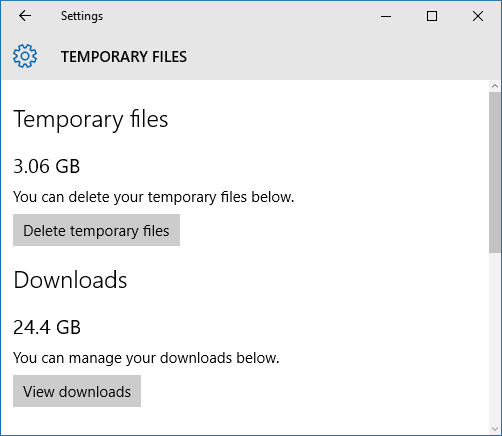
Jeśli używasz systemu Windows 10 i uaktualniono go, zamiast przeprowadzać świeżą instalację, możesz także zobaczyć sekcję dla Poprzednia wersja systemu Windows. Miesiąc po uaktualnieniu do systemu Windows 10 masz taką opcję wycofanie do poprzedniej wersji systemu Windows Jak zmienić system z Windows 10 na Windows 7 lub 8.1Windows 10 już tu jest i może nie jest to, czego się spodziewałeś. Jeśli już dokonałeś aktualizacji, możesz wykonać wycofanie. A jeśli jeszcze tego nie zrobiłeś, najpierw utwórz kopię zapasową systemu. Pokażemy ci jak. Czytaj więcej . Jest to możliwe dzięki folderowi o nazwie „system” Windows.old, który możemy usunąć, aby zwolnić miejsce Zwolnij miejsce na dysku, usuwając folder Windows.oldSystem Windows przygotowuje automatyczną kopię zapasową przed ponowną instalacją. Folder Windows.old zawiera profile użytkowników i pliki osobiste. Oto jak przywrócić dane i usunąć folder, aby zwolnić miejsce. Czytaj więcej .
Jeśli desperacko potrzebujesz miejsca i masz pewność, że nie powrócisz do starszej wersji systemu Windows, możesz przejść dalej i kliknąć Usuń poprzednie wersje pozbyć się tego folderu. W przeciwnym razie poczekaj miesiąc od daty instalacji systemu Windows 10, a system automatycznie go usunie.
Inny
Ostatnią kategorią do sprawdzenia jest Inny, który zawiera największe foldery, których system Windows nie był w stanie sklasyfikować. Możesz kliknąć folder, aby otworzyć go w Eksploratorze plików. Uważaj w tym obszarze i usuwaj tylko te dane, których na pewno nie potrzebujesz. Moja lista zawiera foldery systemowe i foldery sterowników, które są niezbędne do działania komputera.
Zwolnij miejsce
Urządzenia pamięci masowej dostępne na rynku stale rosną wraz ze spadkiem ich cen, więc jeśli masz wyczyszczone dowiedzieć się wszystkiego, co możesz i wciąż jesteś zmuszony do zwolnienia miejsca, to może być czas, aby zastanowić się nad zakupem nowego napęd. Jeśli korzystasz z tabletu z systemem Windows, korzystać z kart SD Jak zwiększyć przestrzeń dyskową na urządzeniach z systemem Windows 8.1 z kartami SDUrządzenia z systemem Windows 8.1, nawet tablety, są pełnymi komputerami i często obsługują karty SD. Doskonale nadają się do przechowywania bibliotek, plików do pobrania i plików SkyDrive na zewnątrz. Pokażemy Ci, jak najlepiej wykorzystać dodatkową przestrzeń dyskową. Czytaj więcej .
Nie musisz utknąć z wieloma dyskami twardymi, jeśli nie chcesz lub Twój system go nie obsługuje. Wszystko, co musisz zrobić, to kupić dysk o dużej pojemności, a następnie sklonuj stary dysk na nowy Jak używać Clonezilla do klonowania dysku twardego systemu WindowsOto wszystko, co musisz wiedzieć o tym, jak używać Clonezilla do klonowania dysku twardego w najprostszy sposób. Czytaj więcej .
Czy wystąpiły problemy z instalacją systemu Windows 10 z powodu braku miejsca do przechowywania? Czy masz jakieś wskazówki dotyczące udostępniania miejsca w systemie Windows 10?
Joe urodził się z klawiaturą w rękach i od razu zaczął pisać o technologii. Obecnie jest niezależnym pisarzem. Zapytaj mnie o Krosno.


